Google Chrome-da başlanğıc səhifəsini necə dəyişdirmək olar. Google Chrome brauzerində başlanğıc səhifəsinin fərdiləşdirilməsi
Bildiyiniz kimi, brauzer avtomatik olaraq yenilənir fon, belə ki, istifadəçi yeniləmək üçün heç bir şey etməməlidir. Bir sıra digər İnternet brauzerlərindən fərqli olaraq, Chrome-da yeniləmələr çox tez-tez edilir, bəzilərini uğurlu adlandırmazdım. Məsələn, parametrlər menyusundakı dəyişikliklər - dünən əsas ekranda əlfəcinlər qurmaq mümkün idi, lakin bu gün artıq yoxdur ...
Varsayılan olaraq, bu brauzeri açdığınız zaman, ən çox ziyarət edilən səhifələrin nişanları şəklində bağlantıları ehtiva edən başlanğıc səhifəsini görə bilərsiniz, məsələn:

Mənim vəziyyətimdə bu, yalnız Google-dur - bundan əvvəl brauzer təmizlənmişdi. Brauzerinizi daim istifadə edirsinizsə və onu təmizləməsəniz, ən çox ziyarət edilən səkkiz saytı görəcəksiniz. Prinsipcə, əlverişlidir. Yeganə problem ondadır ki, tərtibatçılar nədənsə iş masanızda əlfəcinlər qurmağa icazə vermirlər. Ancaq həll yolu sadədir - artıq danışdığım üçüncü tərəfləri quraşdıra bilərsiniz və ətraflı şəkildə.
Nə olursa olsun, Chrome-da başlanğıc səhifəsini dəyişdirmək mümkündür və bunu etmək heç də çətin deyil. Başlamaq üçün parametrlərə keçin - ekranın yuxarı sağ hissəsində, üç zolaq şəklində simvolu tapın və üzərinə vurun. "Parametrlər" maddəsini seçmək lazım olan bir menyu görünəcək.
Bir dəfə daxil bu menyu, "Başlanğıcda açın" alt bölməsini tapın. Burada üç məqam var:

Birinci məqam, " Yeni daxil", açır başlanğıc səhifəsiən çox ziyarət edilən səhifələrlə. Defolt olaraq aktivdir. Beləliklə, davam edək.
Növbəti maddə "Əvvəllər açıq nişanlar". Təxmin etdiyiniz kimi, bu halda, Google Chrome-u bağlamadan dərhal əvvəl açılan bütün son nişanlar açılır. Məsələn, bir məqaləni oxuyub bitirməmisinizsə və ertəsi gün oxumağı bitirmək qərarına gəlsəniz, faydalı bir şeydir. Bu halda, sayt hətta onu açdığınız zaman sizə lazım olan səhifə hələ də açılacaq.
Nəhayət, sonuncu maddə "Belirilmiş Səhifələr" dir. Bununla siz başlanğıc səhifəsini istədiyiniz birinə dəyişə bilərsiniz və brauzeri açdığınız zaman o, avtomatik yüklənəcək. Məsələn, siz Yandex-dən başlanğıc səhifəsi istədiniz - zəhmət olmasa. Bunu etmək üçün "Göstərilən səhifələr" maddəsinin yanında bir işarə qoyun və "Əlavə et" bağlantısını vurun.
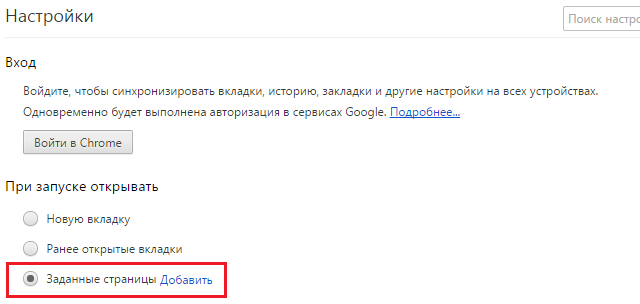
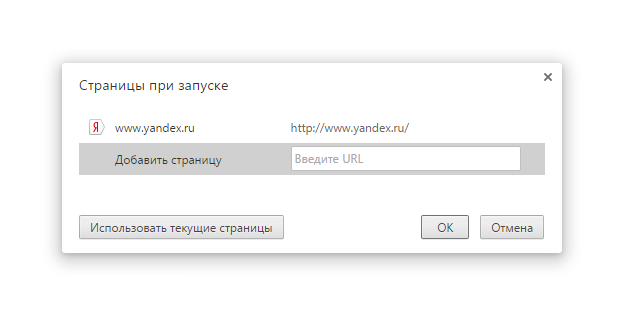
Əlbəttə ki, başlanğıc səhifəsini əlavə uzantılarla fərdiləşdirə bilərsiniz. Onları Chrome Mağazasında tapa bilərsiniz.
Hər hansı sual? Məqalədəki şərhlərin köməyi ilə onlardan soruşun.

Həmişə olduğu kimi, quraşdırma başlanğıc səhifəsi hər hansı bir brauzerdə - ən çox 2 dəqiqə vaxtınızı alan kiçik bir məsələ. Bununla belə, zərərli proqramlar və əlavələr kimi istisnalar var Mail.Ru-dan peyk və ya tez-tez sizin iştirakınız olmadan brauzerdə quraşdırılır və öz ana səhifənizin quraşdırılmasına mane ola bilər. Və belə bir vəziyyətiniz varsa, bu üçüncü tərəf brauzer uzantıları sadəcə silinməlidir. standart vasitələrəməliyyat sistemi.
1. Əvvəlcə parametrlər pəncərəsinə daxil olmalıyıq. Üç üfüqi xətt şəklində kiçik bir düyməni vurmalısınız. Menyu görünəcək, onun altında Parametrlər elementini tapmalı olacaqsınız.

2. İndi Google - Chrome-dan bütün brauzer parametrləri olan bir pəncərəmiz var. İlkin Qrup bölməsində "Bir və ya daha çox səhifə aç" keçidi var, onu aktivləşdirməlisiniz və mavi rənglə vurğulanmalı olan "Birdən çox səhifə" sətrini vurmalısınız.

3. İndi kiçik pəncərədə brauzer işə salındıqda yüklənməli olan səhifənin ünvanını daxil etməliyik, bu halda www.google.ru ünvanını daxil edirik və OK düyməsini sıxırıq. Artıq təsdiqlərə ehtiyac yoxdur, sadəcə olaraq parametrlər pəncərəsini bağlamalısınız.

4. Başlanğıc səhifəsi uğurla quraşdırılıb. Bizə lazım olan səhifənin indi açılacağı brauzeri yenidən başlatmaq qalır.

1. Ötürücü işarəsinə klikləyin və bununla da İnternet Seçimləri seçərək parametrlər menyusunu açın.

2. Ümumi adlanan birinci tabda Ana səhifə bölməsi var, burada www.google.ru ünvanını daxil etməlisiniz, çünki bugünkü məqalənin mövzusu Google haqqındadır. OK düyməsi ilə edilən dəyişiklikləri təsdiqləyin.
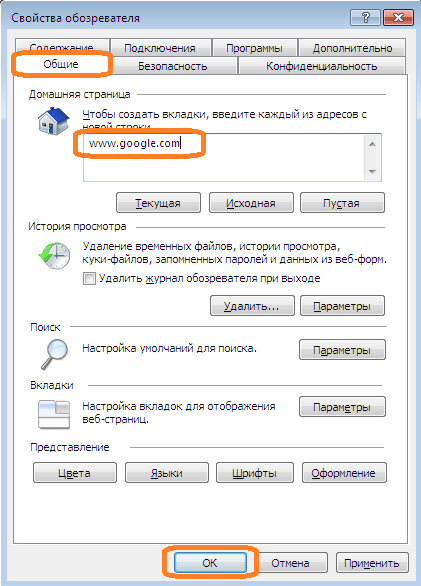
3. İndi brauzeri işə saldığınız zaman görəcəyiniz ilk şey Google axtarış sistemidir. İş bitdi, nəticədən məmnun.
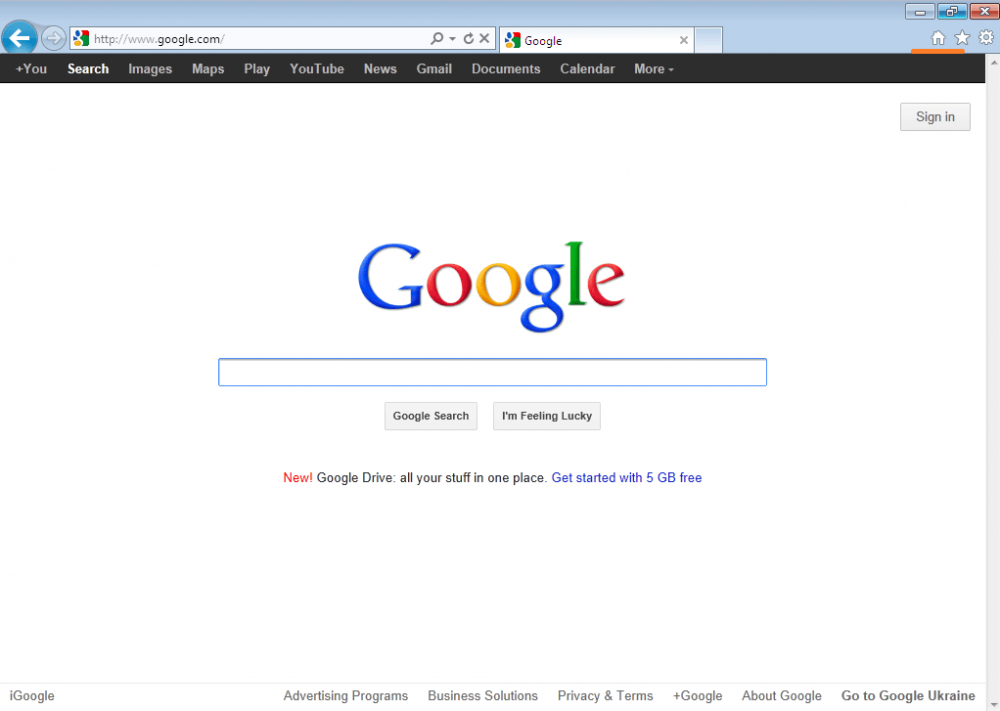
həmçinin istifadəçinin başlanğıc səhifəsini quraşdırması üçün heç bir maneə qoymur
1. Parametrlər pəncərəsini açmaq üçün brauzerin yuxarı sol küncündə yerləşən Opera düyməsini sıxın. Açılan siyahıda Parametrlər elementini seçin və sonra Ümumi parametrlər. Və ya hətta Ctrl + F12 düymələrinin birləşməsini basıb saxlayın.

2. Avtomatik olaraq götürüləcəyiniz Əsas sekmesinde "Başlanğıcda" maddəsi var, içərisində "Əsas səhifədən başla" seçin və eyni adlı sətirdə əziz ünvanımızı - www.google.ru daxil edin. . OK düyməsini sıxmaq dəyişiklikləri qüvvəyə mindirir.
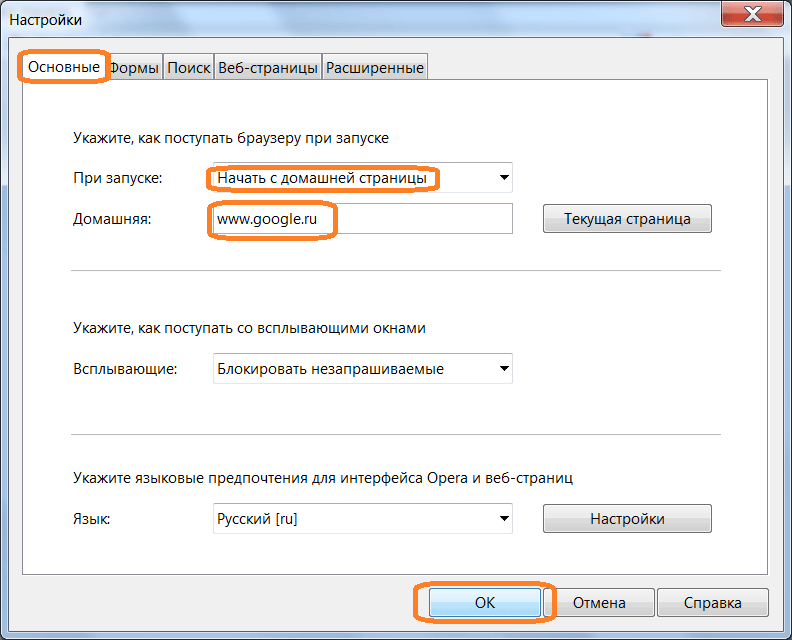
3. Brauzeri yenidən başladın və ya Alt + Home düymələri kombinasiyası açılacaq Əsas səhifə axtarış motoru google.
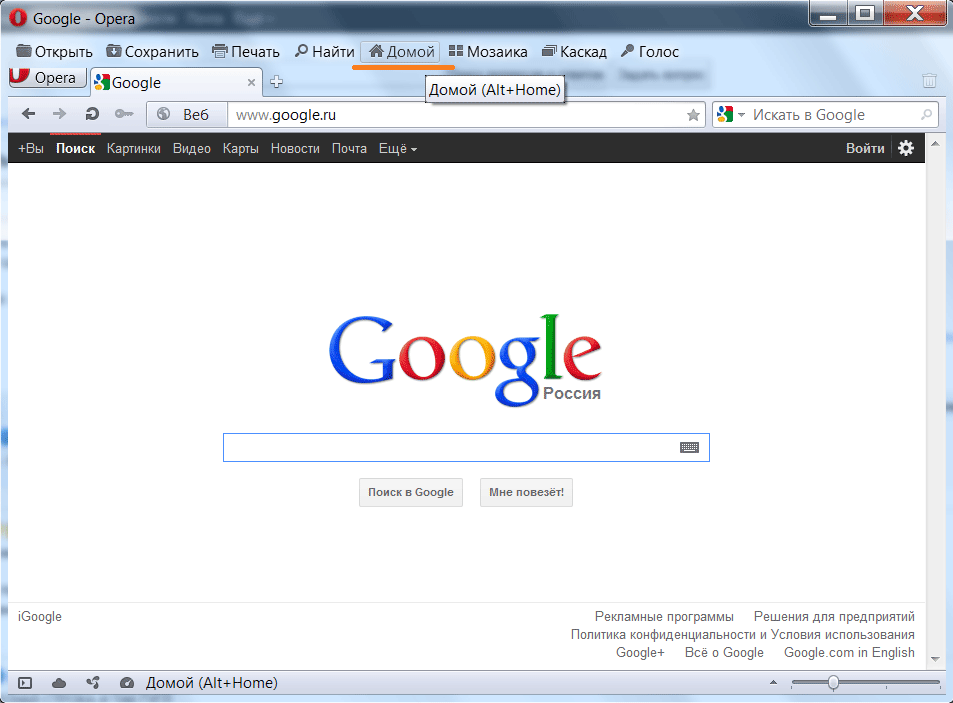
Məqaləni oxumağın nəticələrinə əsasən, bu gün populyar olan hər hansı bir brauzerdə çox çətinlik çəkmədən başlanğıc səhifəsini istədiyinizə dəyişə biləcəyinizə əmin olduq. Sevimli brauzerinizlə sizə uğurlar arzulayırıq!
Yaxud brauzeri yenidən quraşdırdığınız zaman gözlədiyinizi açmır.
Bu, bəzən sizə lazım olmayan bəzi "sol" səhifələr ola bilər boş səhifə, və başqa bir halda, hətta şübhəli reklam stendi, onun vasitəsilə hətta axtarış sətirini də ayırd etmək mümkün deyil.
Sonuncu artıq daha ciddidir - bu o deməkdir ki, brauzeriniz quraşdırdığınız "müdafiəçi" tanıya bilməyən məkrli bir virusun hücumuna məruz qalıb və məsələn, parametrləri dəyişdirmək və ya brauzeri yenidən quraşdırmaqdan daha ciddi tədbirlər görməlisiniz.
Birincisi, səhifələrin belə bir "kaleydoskopunun" səbəbinin zərərli proqram olmadığı halına baxaq.
Siz sadəcə olaraq brauzerinizi sıfırlaya bilərsiniz.
➤ Yeni: Hər qız öz xəyallarını bilsə.
Bir neçə asan addımda Google Chrome başlanğıc səhifəsini necə dəyişdirmək olar
Beləliklə, Google Chrome-da başlanğıc səhifəsini Google-a necə dəyişdirəcəyimizi anlayaq. Google Chrome-da başlanğıc səhifəsini sazlamaq üçün brauzeri açın və gözlərinizi səhifənin ən yuxarı hissəsinə qaldırın.
Orada, yuxarı sağ küncdə bir simge görürük - üç eninə zolaq.
Biz üzərinə klikləyirik.
Brauzer seçimlərinin siyahısı açılacaq, aşağı diyirləyin.
Ən aşağı hissədə elementi görəcəksiniz - "Parametrlər", onu seçin.
Açılan siyahıda "İlkin qrup" seçin. Beləliklə, mövcud brauzer başlanğıc səhifəsini sizə lazım olana dəyişə və ya ona yeni sevimli saytlar əlavə edə bilərsiniz. Və ya daxil yeni versiya — Başlanğıcda açın.
Seçmək üçün üç seçim var. Tutaq ki, birinciyə ehtiyacımız var...
Bu halda, hər dəfə internetə girdiyiniz zaman başlanğıc səhifəsində Google axtarış paneli və ən çox daxil olduğunuz saytların siyahısı olacaq. Bu seçim axtarış motorunun sizin üçün vacib olduğunu seçmək daha yaxşıdır ki, o, həmişə əlinizdə olsun.
Əgər "Son açıq səhifələr» , siz brauzerinizi işə saldığınız zaman son İnternet sessiyasında açdığınız son ziyarət etdiyiniz veb-saytların siyahısını görəcəksiniz.
Siz həmçinin mövcud səhifəyə yeni səhifələr əlavə edə bilərsiniz. Bunu etmək üçün siyahıda "Növbəti səhifə: əlavə et" maddəsinə ehtiyacınız var.
Sonra seçimlərinizdən asılı olaraq bu və ya digər ünvanı silə və ya əlavə edə bilərsiniz. Başlanğıc səhifəsini silmək istəyirsinizsə, sadəcə olaraq sətirdə ünvanı olan xaç üzərinə klikləyin və sonra OK düyməsini basın. Yenisini əlavə edirsinizsə, daxil edin yeni ünvan və OK düyməsini klikləməklə hərəkətinizi yenidən təsdiqləyin.
Hazır. Google Chrome-da başlanğıc səhifəsini dəyişə bildiyiniz üçün seçdiyiniz saytlar brauzer başlayanda açılacaq.
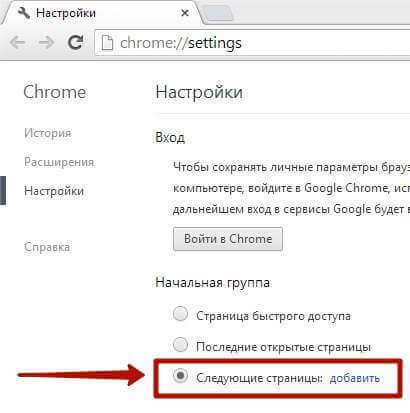
Başlanğıc səhifəsi dəfələrlə dəyişirsə nə etməli?
 Ən asan yol yuxarıda təsvir edilmişdir. Amma əks halda bu da təsirsiz ola bilər. Bəzən aşağıdakı çətinlik yarana bilər: Ümumdünya Şəbəkəsinə daxil olduğunuz zaman brauzerin başlanğıc səhifəsi dəfələrlə dəyişir. Niyə bu baş verir və onu necə düzəltmək olar?
Ən asan yol yuxarıda təsvir edilmişdir. Amma əks halda bu da təsirsiz ola bilər. Bəzən aşağıdakı çətinlik yarana bilər: Ümumdünya Şəbəkəsinə daxil olduğunuz zaman brauzerin başlanğıc səhifəsi dəfələrlə dəyişir. Niyə bu baş verir və onu necə düzəltmək olar?
Ola bilsin ki, bu, bir növ uzantınızın olmasıdır. Müdaxilədən qurtulmaq üçün ilk növbədə onu aşkar etmək lazımdır. Bunu etmək üçün parametrləri açın, yuxarı sol küncdə uzantıları seçin. Və ya sadəcə daxil ünvan çubuğu chrome://extensions/ yazın və enter düyməsini basın.
İndi görürsən quraşdırılmış uzantılar. Hamısını silin. Sonra brauzeri bağlamalı və yenidən başlamalısınız. Bunu masaüstündəki qısa yola klikləmədən etmək daha yaxşıdır, ancaq Başlat menyusunda brauzerin adını seçin - Google Chrome. Bunun üzərinə klikləyin, adi brauzeriniz başlayacaq.
Masaüstünüzdə olan Google Chrome brauzerinin qısa yolunu da yoxlamaq lazımdır.

Bunun üzərinə klikləyin sağ basın siçan, sonra "Qısayol" seçin. Hər şey qaydasındadırsa, o zaman "Obyekt" sahəsində aşağıdakılar olmalıdır: C: Proqram Faylları (x86) GoogleChrome Proqramı chrome.exe. Bu ünvanı deyil, başqasını görsəniz, "qəribi" silin və sizə lazım olanı daxil edin. Yuxarıda göstərilən tədbirlərin hamısının faydasız olduğu və brauzerinizin səhifələrinin “sıçramağa” davam etdiyi hallar da var.
Səbəb, çox güman ki, sizə "uçmaqda"dır dünya geniş şəbəkəsi zərərli proqram.
Təəssüf ki, bu bəzən hətta təhlükəsiz kompüterdə də baş verə bilər.
Burada vəziyyəti sadəcə parametrləri dəyişdirmək və "iş işarələrini" yenidən təşkil etməklə düzəltmək mümkün deyil. Bu halda sizdən "təxribatçı"nı müəyyən etmək, onu aradan qaldırmaq və brauzerinizi antivirus proqramı ilə qorumaq tələb olunacaq.

yenidən quraşdırılmış brauzer qorumalısan. Bunu etmək üçün quraşdırmalısınız Avast proqramı! Brauzerinizi və kompüterinizi müxtəlif "çağırılmamış qonaqlardan" qoruyan Onlayn Təhlükəsizlik.
Ola bilsin ki, boş və anlaşılmaz görünür. İndi salamlama səhifəsinin nə olduğunu və nə üçün olduğunu anlayacağıq.
Məqalənin məzmunu
Brauzerinizi işə saldığınız zaman gördüyünüz ilk şey budur başlanğıc səhifəsi! Onu da çağırırlar səhifə sürətli giriş
, və ya xoş gəlmisiniz səhifəsi.
Xoş gəlmisiniz səhifəsi - bu nədir?
Əslində, bunlar bir az fərqli anlayışlardır, xüsusən də Google Chrome brauzerinin standart salamlama səhifəsinə gəldikdə.
Beləliklə, indi bunun nə olduğunu bilirik. Görək nə üçündür?
Sonrakı... Görünən kontekst menyusunda " seçin. Parametrlər". Bundan sonra nişana keçin " Parametrlər"və bölmədə" ilkin qrup" Bacararsan qarşılama qurmaq Google səhifəsi Chrome.
Burada 3 menyu elementini görürük, yəni:
- Sürətli giriş səhifəsi - Bu, ən çox ziyarət edilən saytların və Əlfəcinlərinizin yerləşdiyi səhifədir.
- Son açılan səhifələr - Brauzeri işə saldıqda, sonuncu açılan səhifələr avtomatik olaraq açılacaq. Yəni sonuncu dəfə brauzeri bağlamazdan əvvəl açdığınız səhifələr.
- Növbəti səhifələr - Burada brauzer işə salındıqda avtomatik açılan səhifələrin siyahısını qura bilərsiniz.
Google Chrome-da fərdi salamlama səhifəsi
Gördüyümüz kimi, sürətli giriş səhifəsində yerləşən nişanları idarə etmək imkanımız yoxdur və bu rahat deyil. Əksər insanlar bu nişanların idarə oluna bilən olmasına və onlardan tez daxil olmaq üçün öz saytlarının siyahısını yaratmaq üçün istifadə etməyə alışıblar.
Daha əvvəl qeyd edildiyi kimi, belə bir fürsət var və bu, xüsusi bir quraşdırma ilə əldə edilir " Google Genişləndirmələri Chrome". Yəni var xüsusi uzantılar, daha doğrusu, sürətli giriş səhifəsini tamamilə dəyişdirməyə imkan verən Google Chrome brauzeri üçün quraşdırılmış əlavələr. İndi bu uzantılardan biri haqqında danışacağıq.
Google Chrome üçün FVD Sürətli Zənglər uzantısı
uzadılması sayəsində " FVD Tez Giriş Nişanları", Google Chrome salamlama səhifəsini zövqünüzə uyğunlaşdıra bilərsiniz. Məsələn, bir qısa yol istifadə edərək səhifə FVD sürəti Siqnallar belə görünə bilər:
Gözəl deyilmi? 🙂
Bundan əlavə, FVD-nin sürətli çıxış nişanlarının köməyi ilə siz tablarınızı "Qruplar" və ya başqa sözlə, "Kateqoriyalar"a bölmək olar. Bunun sayəsində tabları istədiyiniz şəkildə fərdiləşdirə bilərsiniz. Siz yalnız öz təxəyyülünüzlə məhdudlaşırsınız.
Nişanlarınızı idarə edin, silin, yaradın, redaktə edin, istədiyinizi edin. Bütün bunlar FVD Speed Dials genişləndirilməsinə imkan verir.
Siz bu uzantıyı yükləyə və avtomatik quraşdıra bilərsiniz Google Veb Mağazası.
Nəticə
Gördüyümüz kimi, Google Chrome brauzerinin salamlama səhifəsini qurmaq olduqca asandır və tamamilə hər kəs bu vəzifənin öhdəsindən gələ bilər! Kim hələ Google Chrome brauzerini yükləməyibsə, onda .
Fəaliyyətinizdə uğurlar!
Danışsa sadə dil, onda başlanğıc səhifəsi istifadəçinin brauzer pəncərəsində gördüyü ilk səhifədir. Bu, yalnız parametrlərdən asılıdır, istifadəçi rahat iş prosesini təşkil etmək üçün onlara asanlıqla dəyişiklik edə bilər. Brauzeri quraşdırdıqdan sonra adətən başlanğıc səhifəsi əvəzinə ekspress panel adlanan panel istifadə olunur. Bu plitələr dəstidir (son açılan səhifələr). Onlar həm də olduqca rahatdır, çünki bir kliklə sərbəst şəkildə yeni əlfəcinlər əlavə edə və silə bilərsiniz.
Brauzeri işə saldıqdan sonra axtarış sistemi dərhal açıldıqda çox rahatdır. Buna görə başlanğıc səhifəsinin tanınmış olduğuna əmin ola bilərsiniz axtarış sistemi Google. Məsələn, bəzi məlumatları çox tez tapmaq lazımdırsa, o zaman sadəcə brauzeri işə salıb istədiyiniz sorğunu daxil etməlisiniz. Bununla siz vaxta qənaət edə və nəhayət, lazım olan məlumatı əldə edə bilərsiniz.
Başlanğıc səhifəsini hələ də Google ilə əvəz etməlisinizsə, o zaman sadəcə brauzer haqqında qərar verməlisiniz və aşağıda təsvir olunan addımları izləməlisiniz. Təlimatlar 4-də quraşdırma prosesini əhatə edəcək müxtəlif brauzerlər(Opera, IE, Chrome, Firefox). Onlar ən çox yayılmışdır, buna görə də hər hansı digər kommunal xidmətləri qeyd etməyin mənası yoxdur.
Chrome-da başlanğıc səhifəsinin dəyişdirilməsi çox uzun çəkməyəcək. Yalnız iki şey etməlisiniz:

IN Opera brauzeri parametrlərin dəyişdirilməsi prosesi bir qədər fərqlidir, lakin o da çox mürəkkəb deyil.
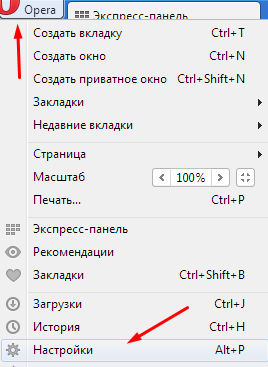
Google-u ana səhifəniz etmək üçün Firefox brauzeri aşağıdakı addımlar tələb olunur:
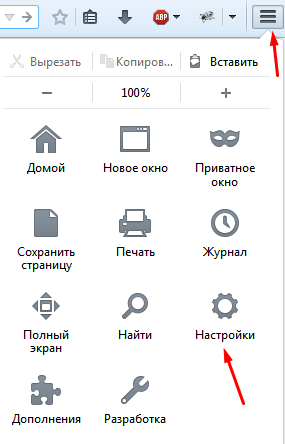
İnternet Explorer-də Google başlanğıc səhifəsini necə etmək olar
Baxmayaraq ki internet Explorerçox populyar deyil, bəzi istifadəçilər IE-də başlanğıc səhifəsini dəyişdirməli ola bilər.

Beləliklə, qətiliklə deyə bilərik ki, başlanğıc səhifəsinin dəyişdirilməsi xırdalıqdır. Bunun üçün kompüter sahəsində çox biliyə ehtiyacınız yoxdur, yəni hətta yeni başlayanlar belə parametrləri yerinə yetirə bilər. Təlimatlarda təsvir olunan bütün addımları ardıcıl və addım-addım təkrarlasanız, heç bir problem yaranmamalıdır. Birdən səhifə dəyişdirilməyibsə, məqaləni yenidən oxumağa cəhd etməlisiniz, bəlkə də bəzi detallar diqqətdən kənarda qaldı. İşi daha rahat təşkil etmək üçün brauzeri düzgün konfiqurasiya etmək üçün bir neçə dəqiqə sərf edə bilərsiniz. Axı, brauzerə girərkən adi bir boş səhifə deyil, tanış bir axtarış motoru açıldıqda daha rahatdır.
